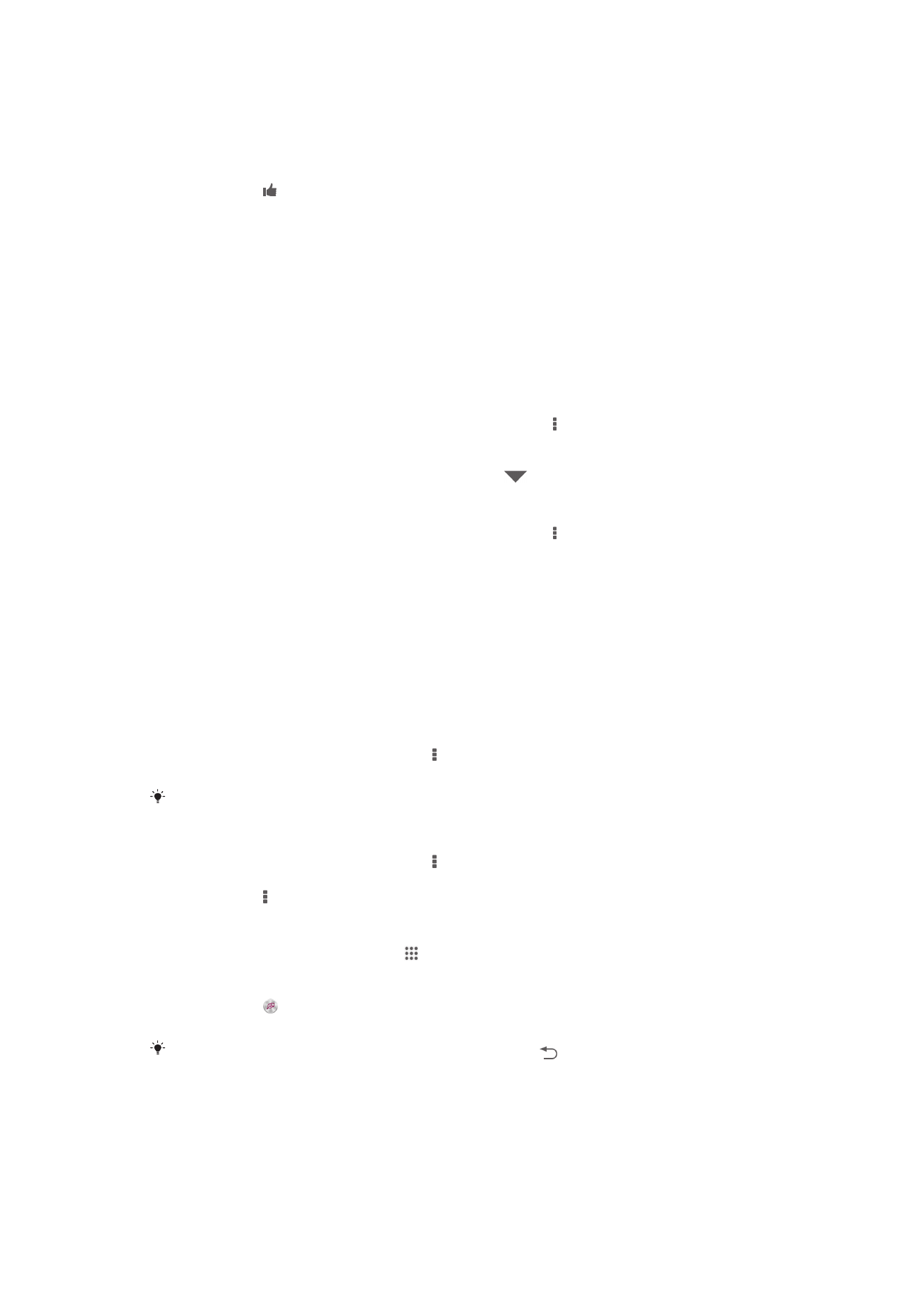
Vizualizatorul
Vizualizatorul adaugă efecte vizuale la melodii în timp ce le redaţi. Efectele variază în
funcţie de caracteristicile muzicale ale fiecărei melodii în parte. Acestea se modifică, de
exemplu, ca răspuns la modificări în intensitatea sonoră, ritmul şi nivelul frecvenţei
muzicii. De asemenea, puteţi să modificaţi tema de fundal.
Pentru a activa aplicaţia Vizualizator
1
În aplicaţia „WALKMAN”, atingeţi uşor .
2
Atingeţi uşor Vizualizator.
Atingeţi uşor ecranul pentru a comuta la vizualizare pe tot ecranul.
Pentru a modifica tema fundalului
1
În aplicaţia „WALKMAN”, atingeţi uşor .
2
Atingeţi uşor Vizualizator.
3
Atingeţi uşor > Temă şi selectaţi o temă.
Pentru a identifica muzica utilizând tehnologia TrackID™
1
Din Ecran principal, atingeţi uşor
2
Găsiţi şi atingeţi uşor TrackID™, apoi ţineţi dispozitivul îndreptat către sursa
muzicii.
3
Atingeţi uşor . Dacă piesa este recunoscută de serviciul TrackID™, rezultatele
apar pe ecran.
Pentru a reveni la ecranul principal TrackID™, apăsaţi pe
.
Pentru a vizualiza clasamente în TrackID™
•
Deschideţi aplicaţia TrackID™, apoi atingeţi uşor Liste. Este arătat un clasament
din regiunea dvs.
62
Aceasta este versiunea pentru Internet a acestei publicaţii. © Imprimaţi numai pentru uz personal.
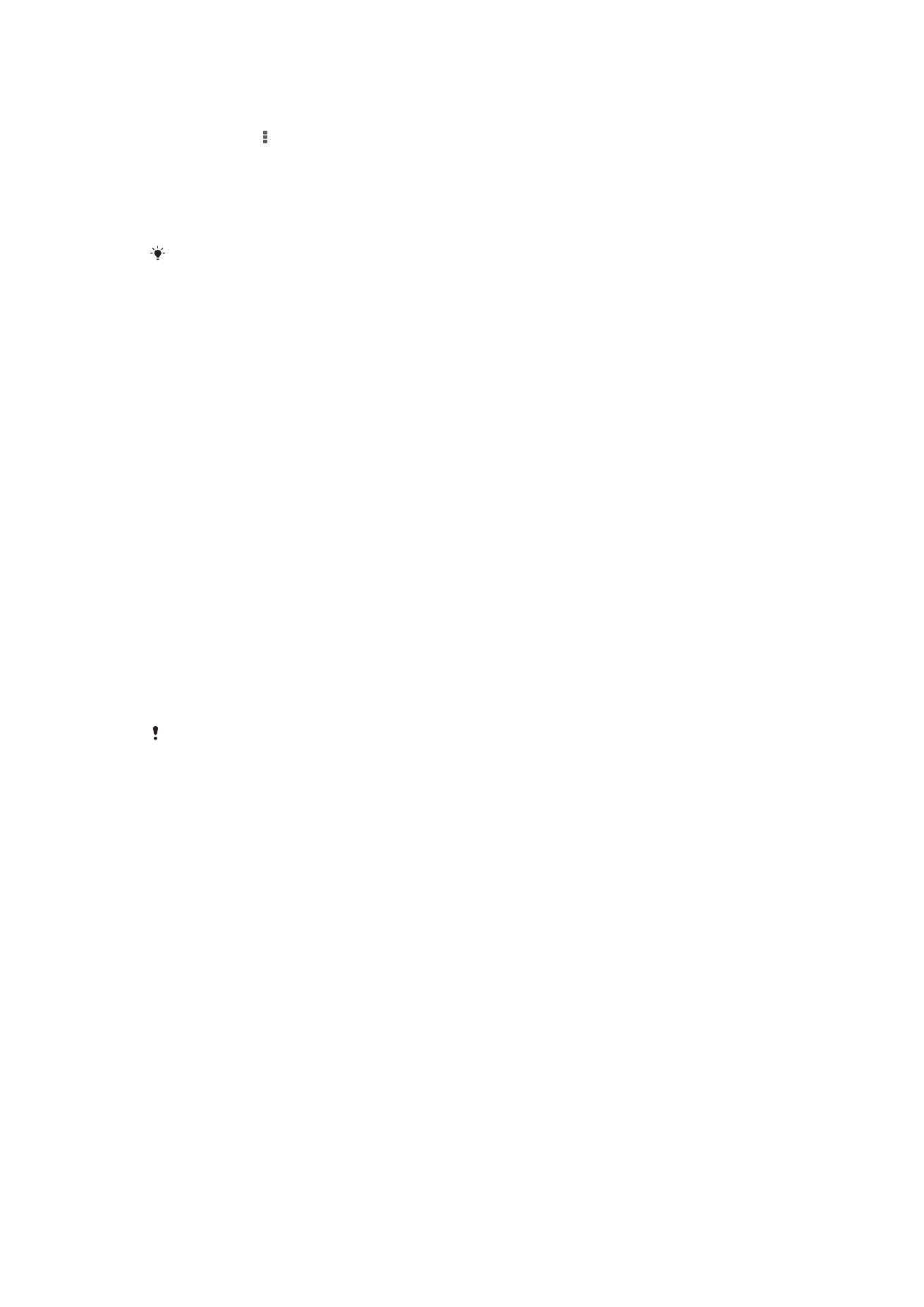
Pentru a vizualiza diagrame TrackID™ din altă regiune
1
Deschideţi aplicaţia TrackID™, apoi atingeţi uşor Liste.
2
Atingeţi uşor > Regiuni şi apoi selectaţi ţara sau regiunea.
Pentru a cumpăra o piesă recunoscută de aplicaţia TrackID™
1
După ce o piesă este recunoscută de aplicaţia TrackID™, atingeţi uşor
Descărcare.
2
Urmaţi instrucţiunile de pe dispozitiv pentru a finaliza achiziţia.
De asemenea, puteţi selecta o piesă pentru cumpărare deschizând fila Istoric sau Liste din
ecranul principal TrackID™.
Pentru a partaja o piesă
1
După ce o piesă este recunoscută de aplicaţia TrackID™, atingeţi uşor Partajare,
apoi selectaţi o metodă de partajare.
2
Urmaţi instrucţiunile de pe dispozitiv pentru a finaliza procedura.
Pentru a vizualiza informaţii despre artistul care interpretează o piesă
•
După ce o piesă este recunoscută de aplicaţia TrackID™, atingeţi uşor Info.
artist.
Pentru a şterge o piesă din istoricul de piese
1
Deschideţi aplicaţia TrackID™, apoi atingeţi uşor Istoric.
2
Atingeţi uşor un titlu de piesă, apoi Ştergere.
3
Atingeţi uşor Da pentru a confirma.